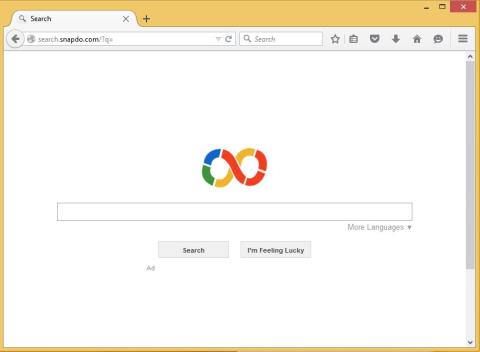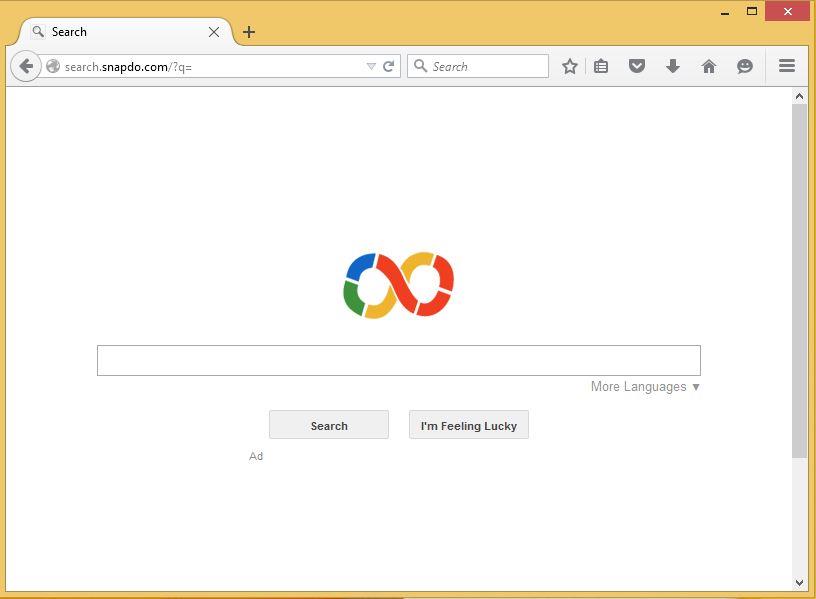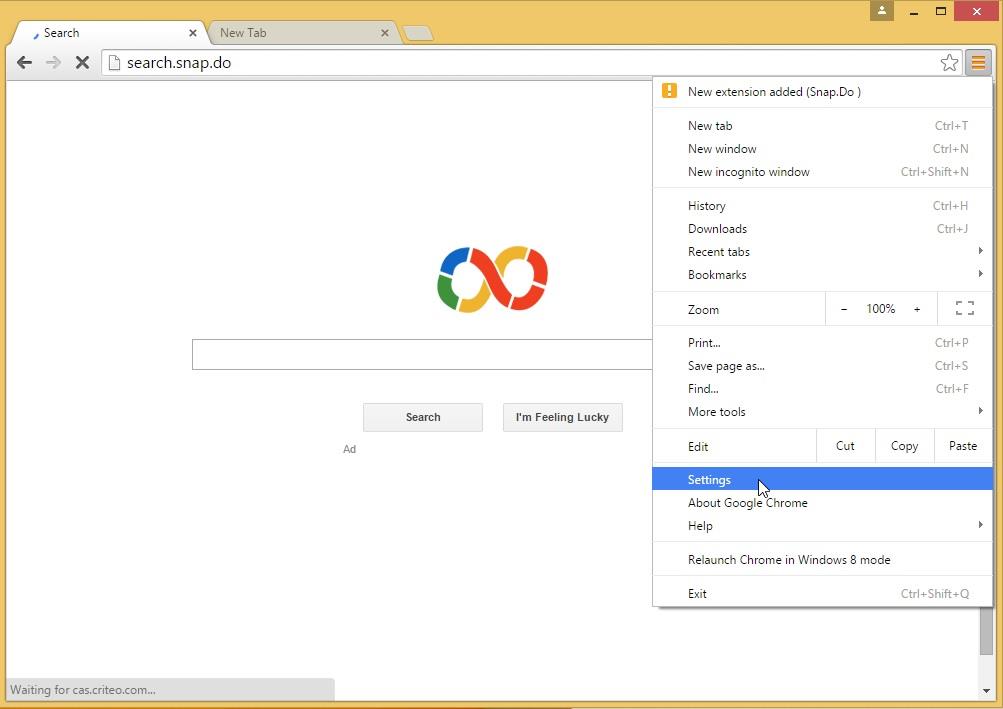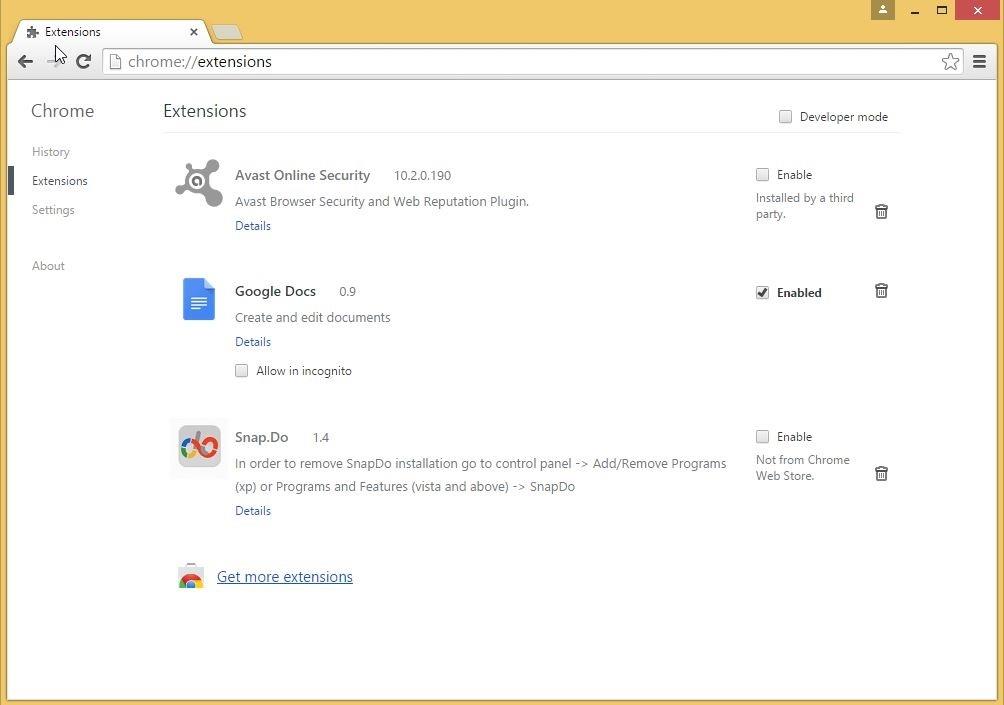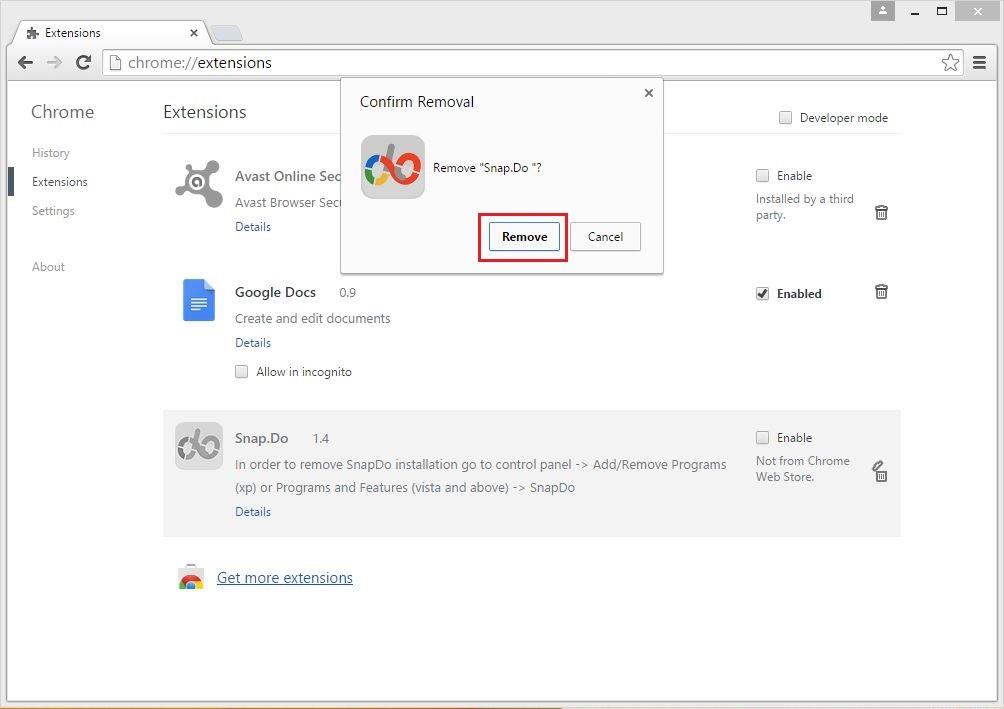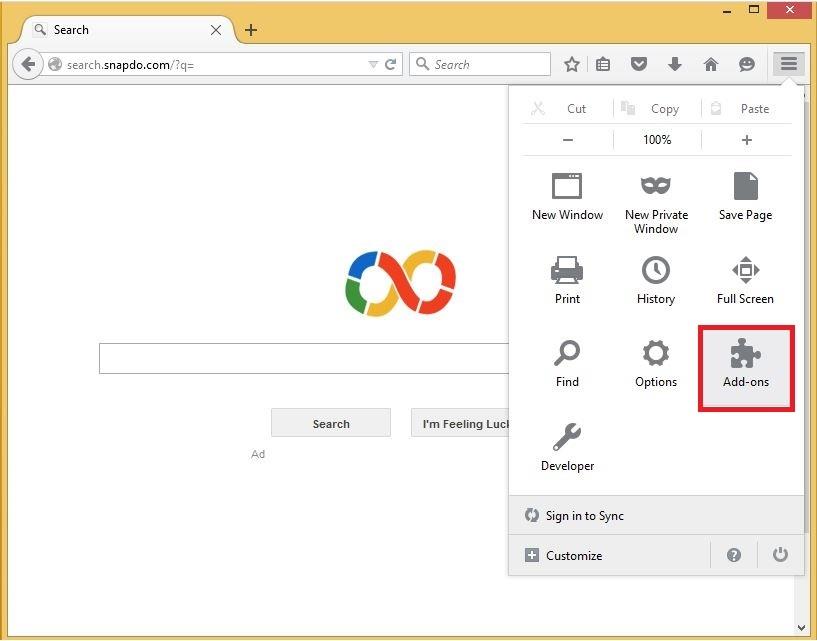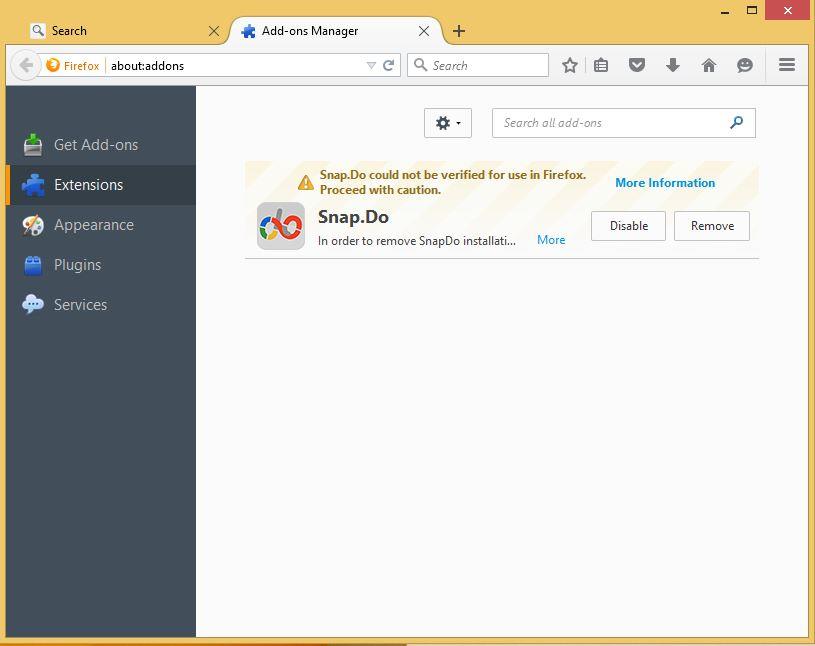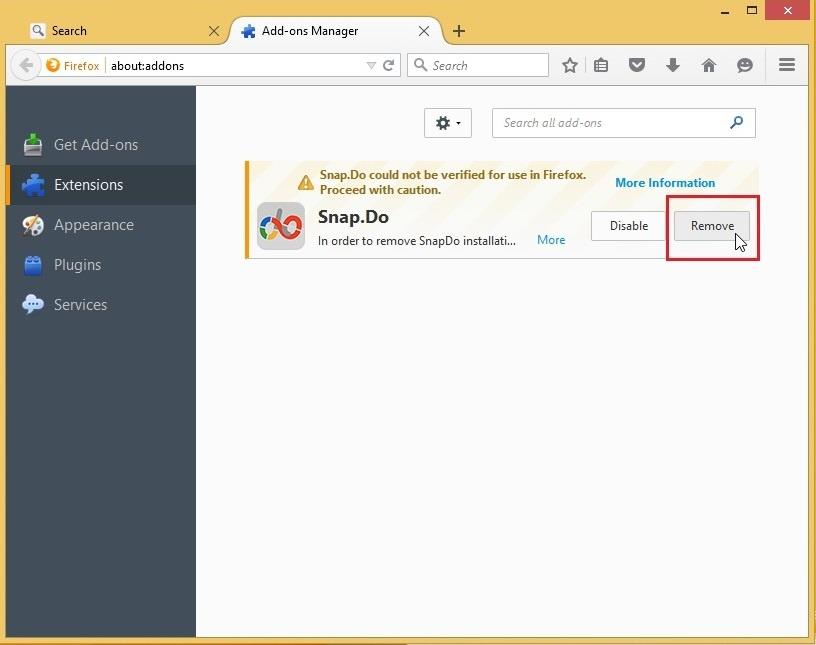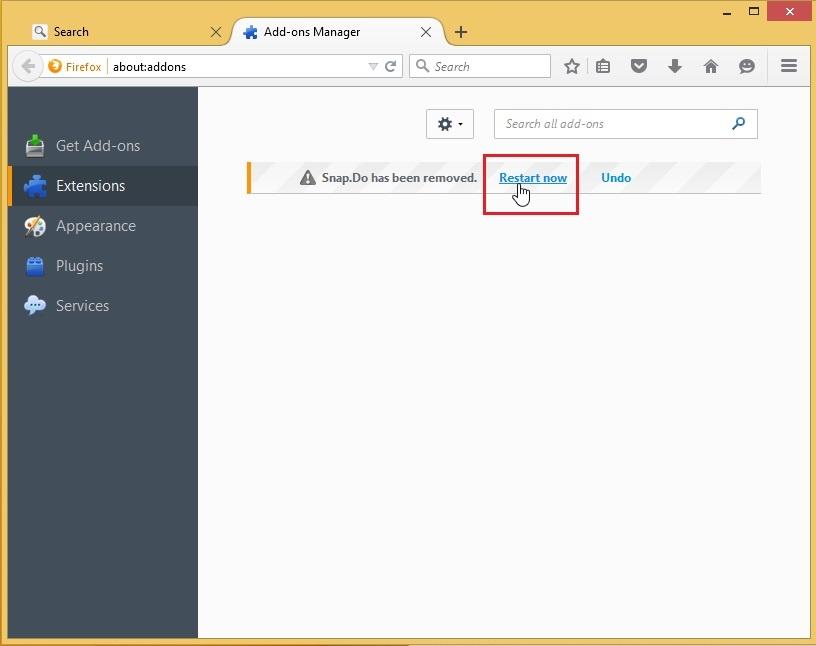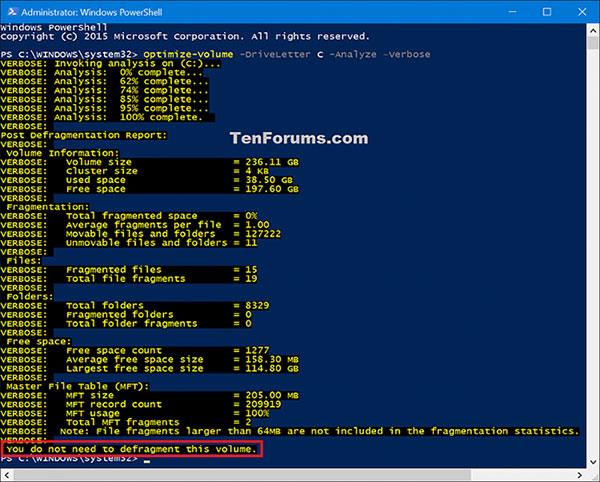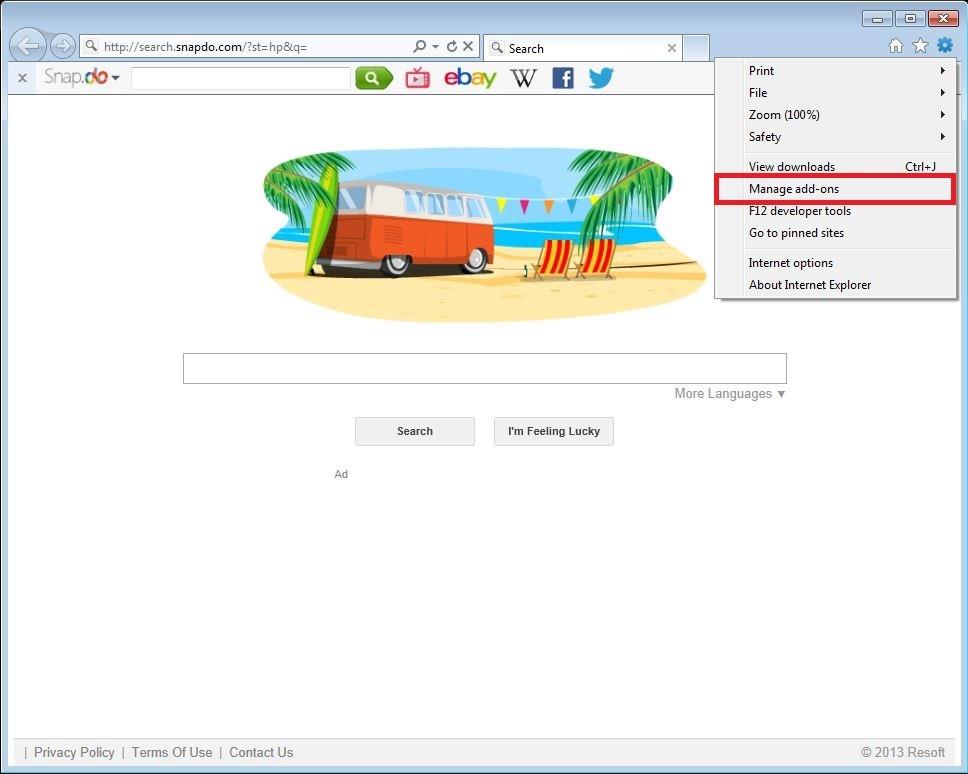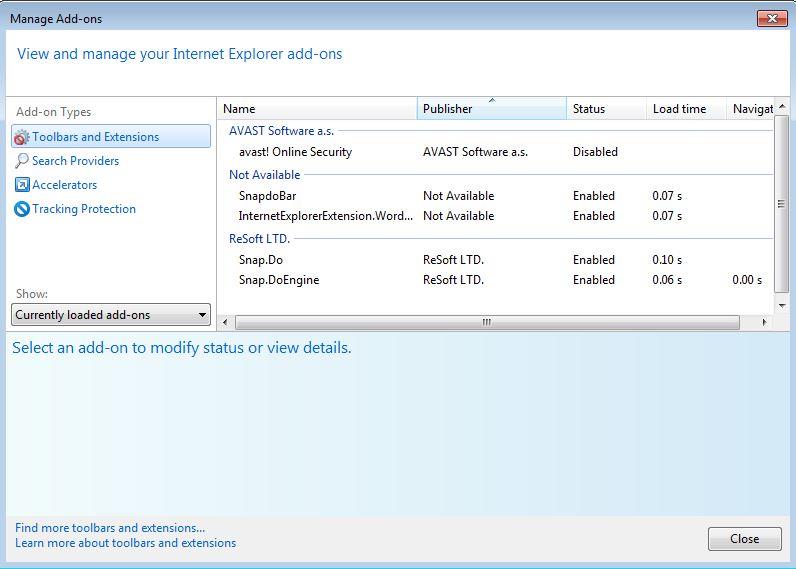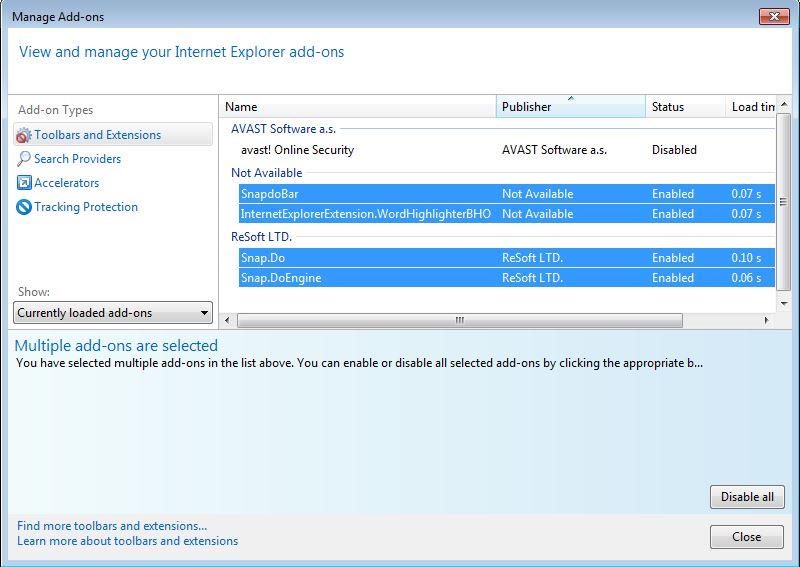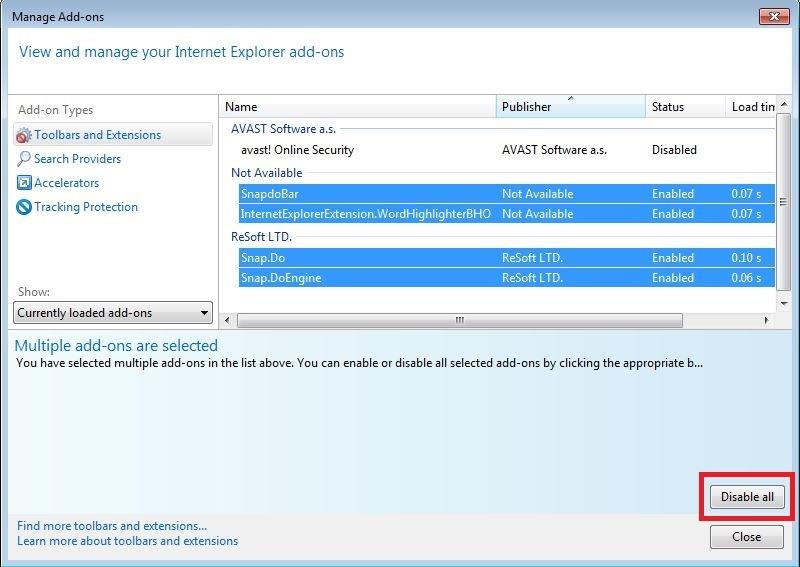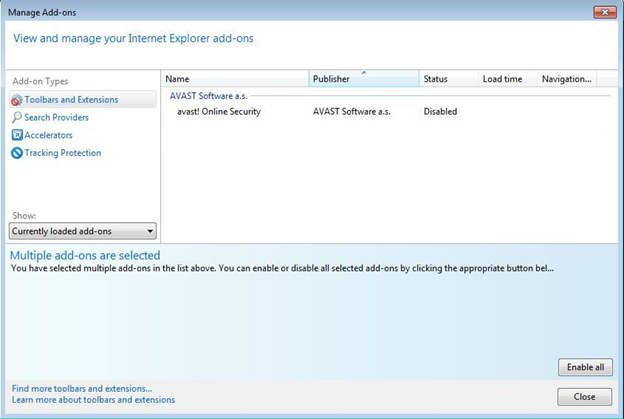Snap.do ir PUP — potenciāli nevēlama programma. Tas palēninās jūsu pārlūkprogrammas darbību, turklāt, noklikšķinot uz reklāmām, tas var novirzīt jūs uz ļaunprātīgām vietnēm. Tāpēc labākais veids ir noņemt Snap.do.
1. Kas ir Snap.do?
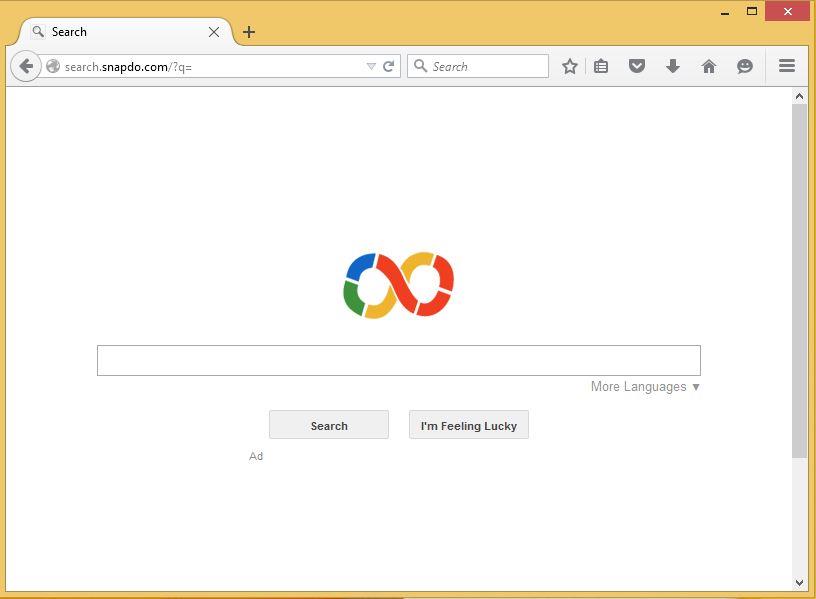
Snap.do ir pārlūkprogrammas paplašinājums, kas tiek piegādāts kopā ar trešās puses programmatūru un tiek instalēts bez jūsu atļaujas. Pēc instalēšanas Snap.do mainīs jūsu pārlūkprogrammas sākumlapu un iestatīs meklēšanu, apkopo informāciju, novirzīs jūs uz nedrošām vietnēm un parādīs uznirstošās reklāmas, kas liek jums justies neērti.
Snap.do ir PUP — potenciāli nevēlama programma. Tas palēninās jūsu pārlūkprogrammas darbību, turklāt, noklikšķinot uz reklāmām, tas var novirzīt jūs uz ļaunprātīgām vietnēm. Tāpēc labākais veids ir noņemt Snap.do.
2. Automātiski atinstalējiet Snap.do
1. Lejupielādējiet Avast Browser Cleanup savā datorā un instalējiet.
Lejupielādējiet savā ierīcē Avast Browser Cleanup un instalējiet to šeit.
2. Turpiniet instalēt lietojumprogrammu.
3. Visbeidzot, turpiniet tīrīt pārlūkprogrammu tikai ar vienu peles klikšķi.
3. Manuāli atinstalējiet Snap.do
Chrome pārlūks:
1. Atveriet pārlūkprogrammu Chrome.
2. Ekrāna augšējā labajā stūrī noklikšķiniet uz 3 punktu līniju ikonas un pēc tam atlasiet Iestatījumi .
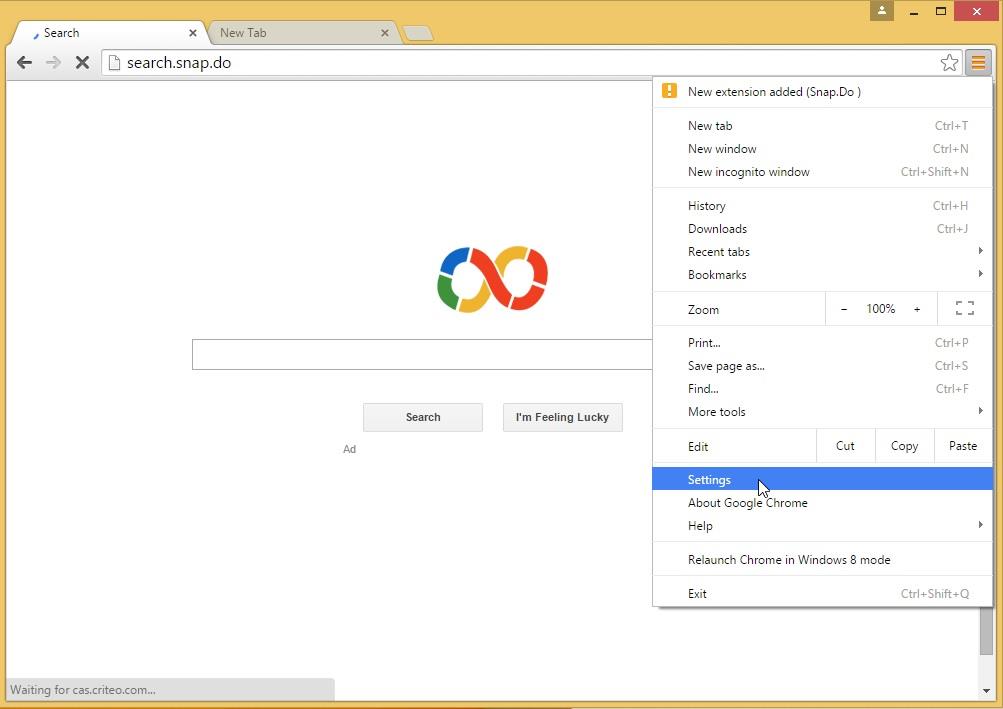
3. Atlasiet Paplašinājumi (paplašinājumi).
Varat arī ievadīt chrome://extensions tieši pārlūkprogrammas adreses joslā.
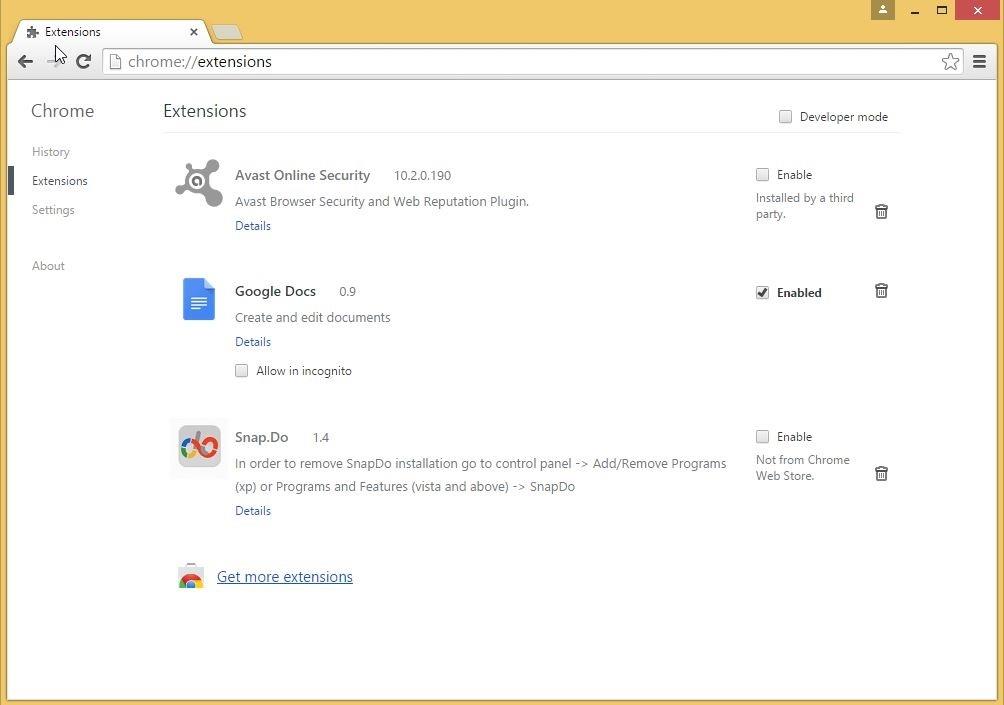
4. Pēc tam paplašinājumu sarakstā atrodiet papildinājumu Snap.do.
5. Atinstalējiet Snap.do, noklikšķinot uz miskastes ikonas labajā pusē.
6. Apstipriniet Snap.do noņemšanu apstiprinājuma dialoglodziņā, noklikšķinot uz Noņemt .
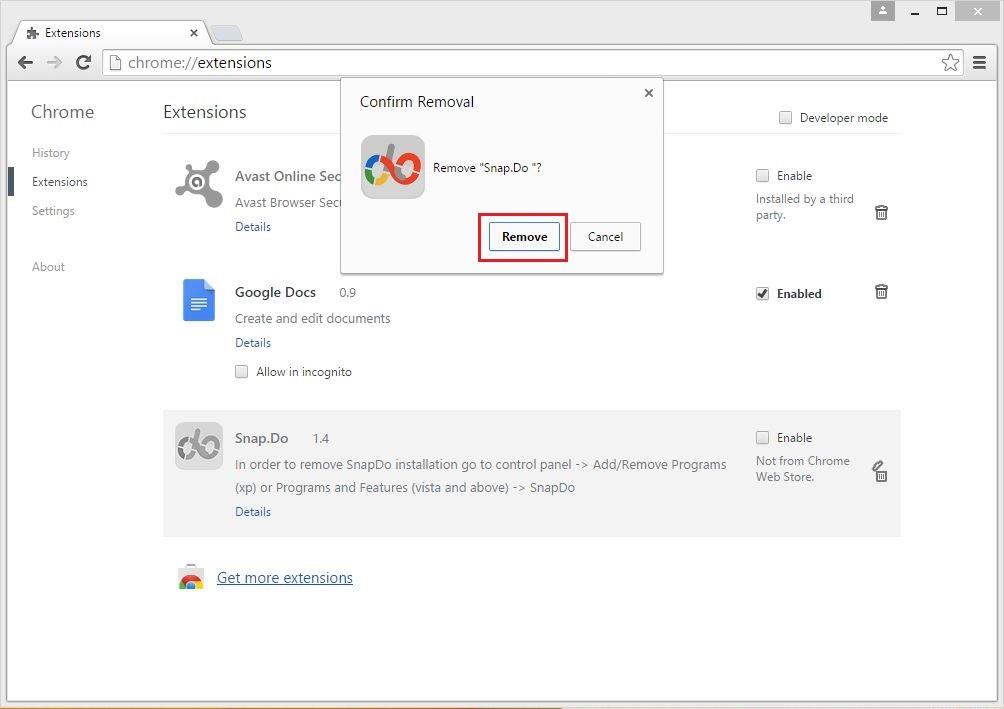
7. Tātad jūs esat izdzēsis Snap.do. Šobrīd Snap.do papildinājums vairs nebūs paplašinājumu sarakstā.

Pārlūkprogrammā Firefox:
1. Datorā atveriet pārlūkprogrammu Firefox.
2. Augšējā labajā stūrī noklikšķiniet uz ikonas 3 svītru līnijas un pēc tam atlasiet Papildinājumi.
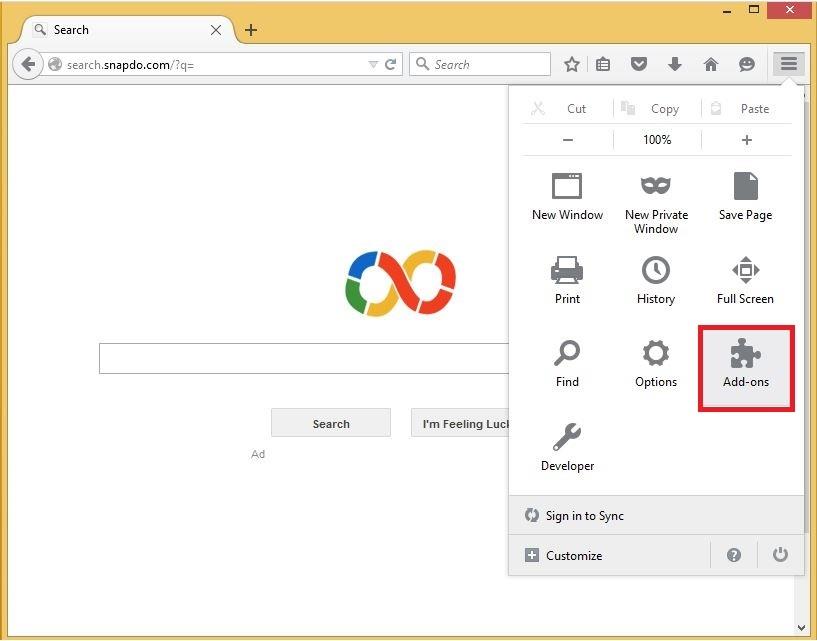
3. Atlasiet Paplašinājumi (paplašinājumi).
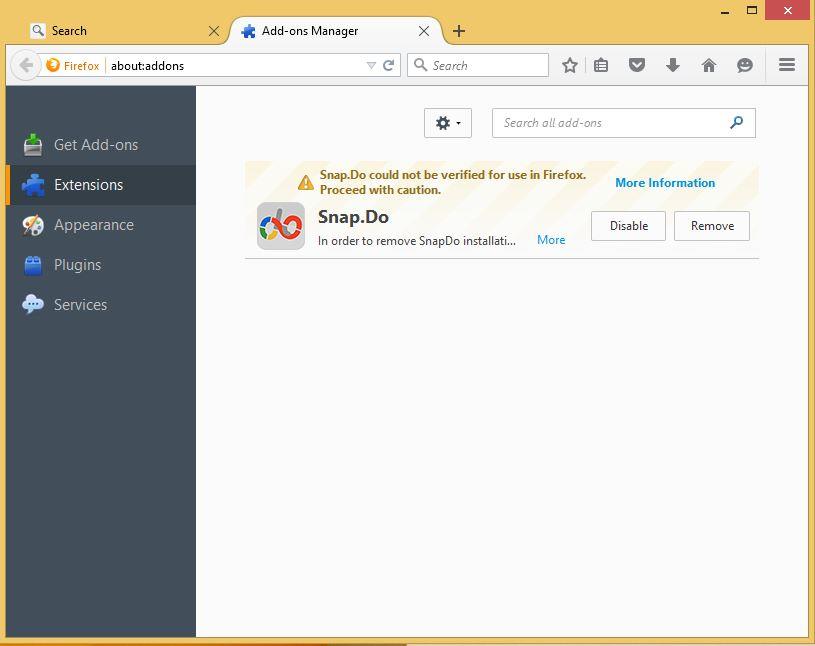
Vai arī adreses joslā varat ievadīt about:addons, lai tieši atvērtu papildinājumus.
4. Pēc tam paplašinājumu sarakstā atrodiet papildinājumu Snap.do.
5. Izdzēsiet Snap.do , labajā pusē noklikšķinot uz Noņemt .
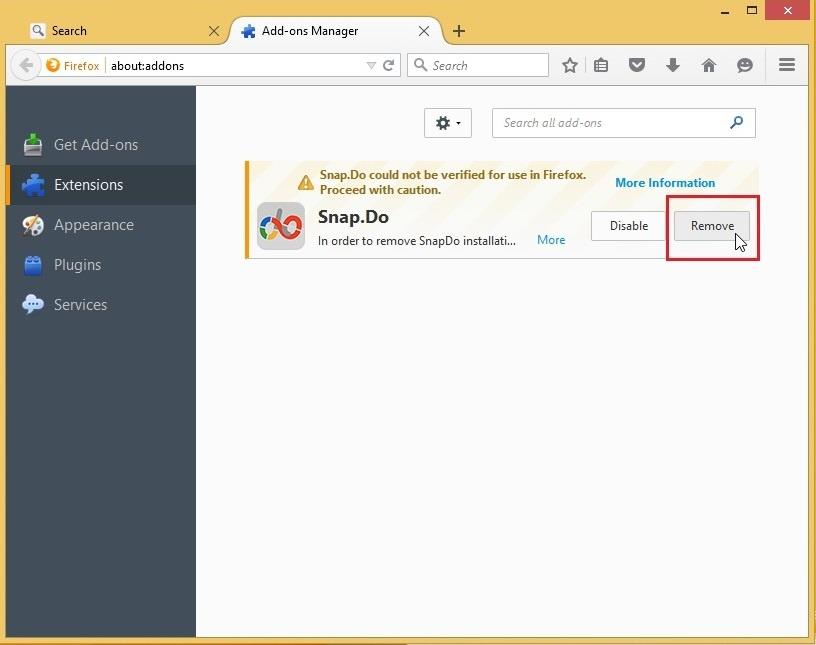
6. Apstipriniet Snap.do dzēšanu, noklikšķinot uz Restart now .
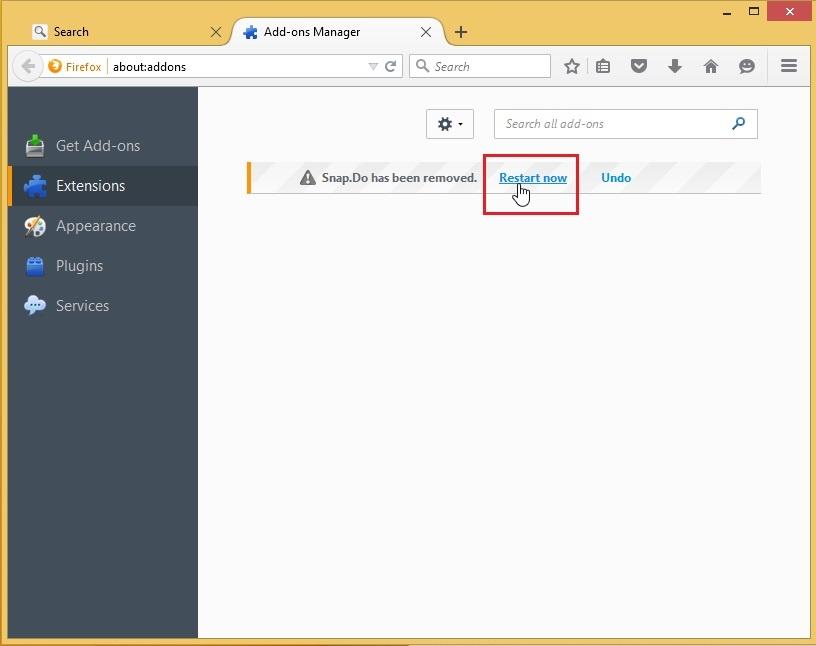
7. Kad pārlūkprogramma Firefox ir beigusies, tagad varat redzēt, ka Snap.do paplašinājumu sarakstā vairs netiek rādīts.
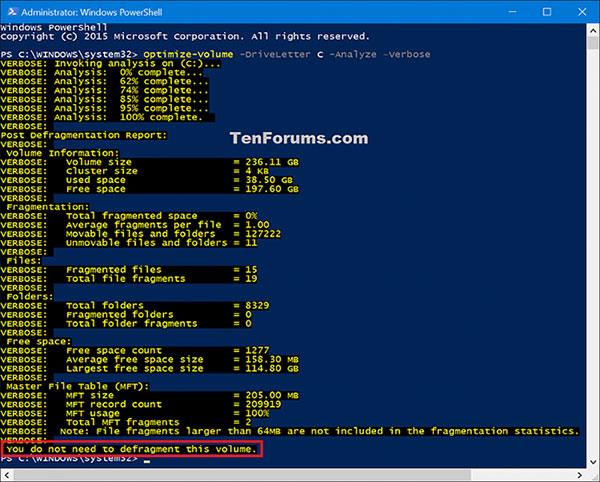
Programmā Internet Explorer:
Piezīme. Pārlūkprogrammā Internet Explorer varat atspējot tikai instalētās pievienojumprogrammas, bet nevar pilnībā noņemt šīs pievienojumprogrammas. Ja vēlaties pilnībā noņemt pievienojumprogrammas, varat izmantot tādu rīku kā Avast Browser Cleanup.
1. Datorā atveriet pārlūkprogrammu Internet Explorer.
2. Noklikšķiniet uz zobrata ikonas augšējā labajā stūrī un pēc tam atlasiet Pārvaldīt pievienojumprogrammas .
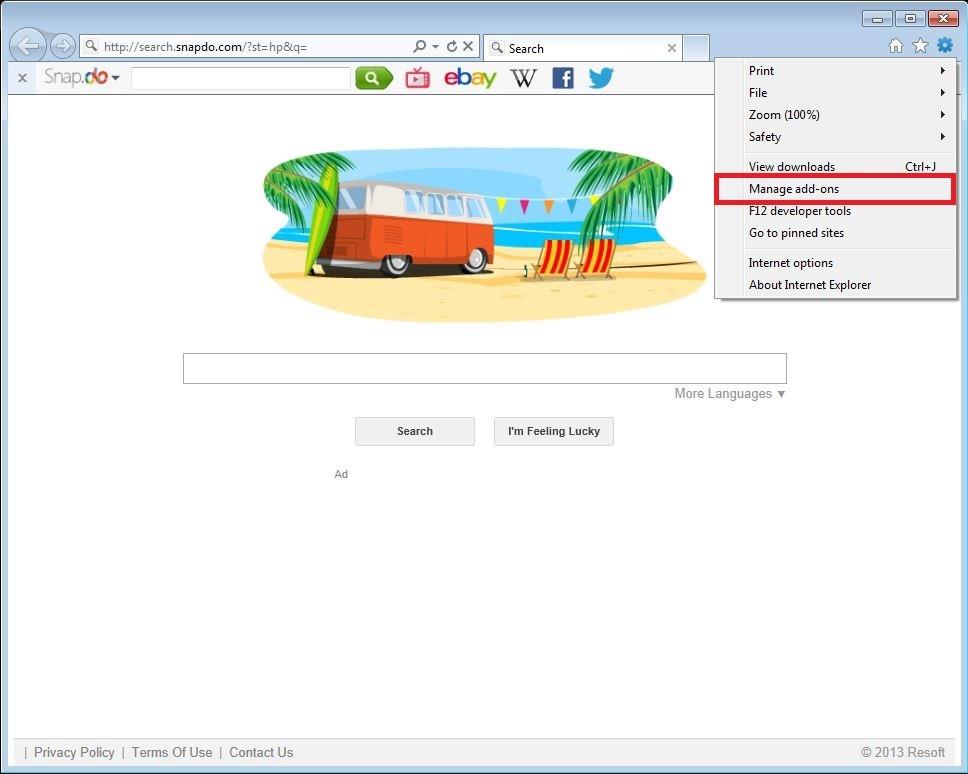
3. Sadaļā Rīkjoslas un paplašinājumi atrodiet paplašinājumu Snap.Do, Snap.DoEngine vai SnapdoBar .
Paplašinājums InternetExplorerExtension.WordHighlighterBHO ir arī saistīts paplašinājums.
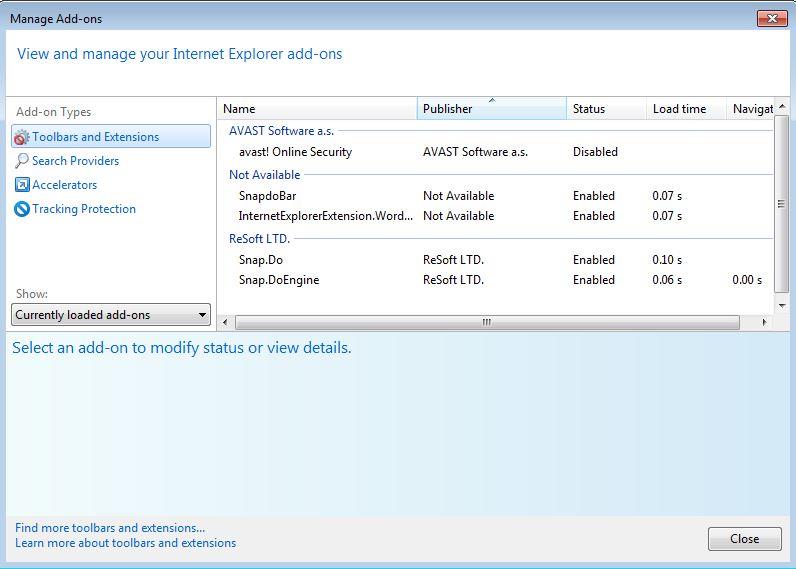
4. Paplašinājumu sarakstā atlasiet šos papildinājumus.
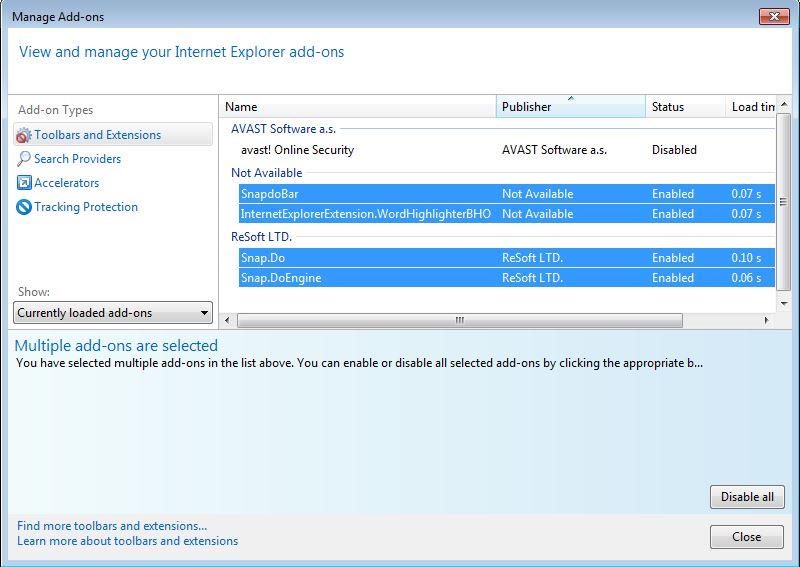
5. Lai atspējotu šīs pievienojumprogrammas, apakšējā labajā stūrī noklikšķiniet uz Atspējot .
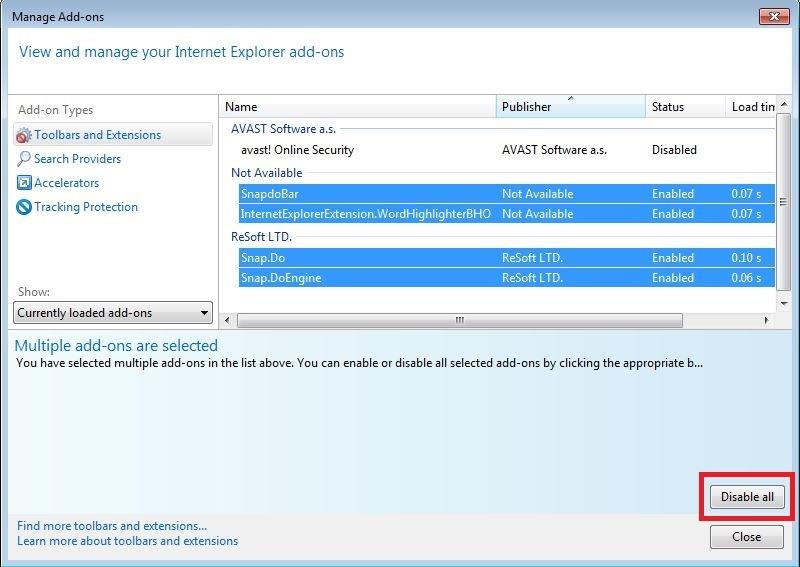
6. Šajā brīdī Snap.do vairs netiek rādīts pārlūkprogrammas Internet Explorer paplašinājumu sarakstā.
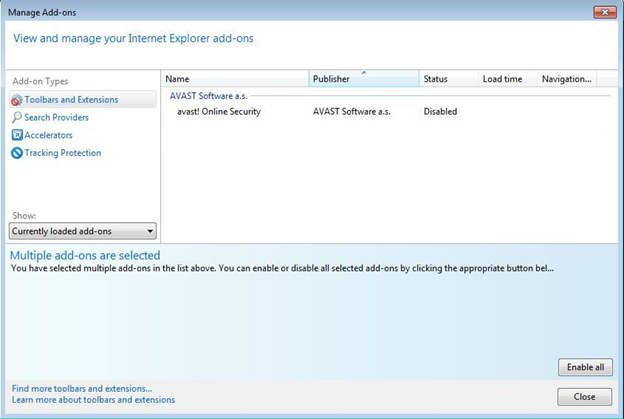
Skatiet tālāk dažus citus rakstus:
Veiksmi!